- Se stai cercando istruzioni su come configurare KeepSolid VPN Unlimited su PC Windows 10, sei nel posto giusto.
- Le VPN sono generalmente facili da implementare, indipendentemente dal dispositivo, ma alcuni servizi hanno esigenze specifiche quando si tratta di configurarli correttamente.
- Se stai cercando una VPN gratuita, dai un'occhiata al nostro migliori VPN che non richiedono registrazione.
- Visitare il Hub delle istruzioni per scoprire altre guide sulla risoluzione di problemi VPN comuni e non comuni.

Se stai cercando istruzioni su come configurare VPN Unlimited, il servizio VPN fornito da KeepSolid Inc., sei nel posto giusto. Puoi configurarlo facilmente su un PC Windows 10.
In generale, ciascuno VPN il servizio ha il proprio processo di configurazione. Anche l'installazione della VPN, per cominciare, può essere diversa da una VPN all'altra.
E poiché le VPN sono l'ultima frontiera tra te e una connessione non sicura, è meglio farlo fin dall'inizio, per evitare problemi.
Una VPN configurata in modo errato sul tuo PC può causare più danni che benefici.
Per questo motivo, abbiamo preparato la guida definitiva su come configurare VPN Unlimited di KeepSolid sul tuo PC Windows 10, solo così puoi evitare situazioni spiacevoli.
Le 5 migliori VPN che consigliamo
 |
59% di sconto disponibile per piani biennali |  Controlla l'offerta! Controlla l'offerta! |
 |
79% di sconto + 2 mesi gratuiti |
 Controlla l'offerta! Controlla l'offerta! |
 |
85% di sconto! Solo 1,99 $ al mese per un piano di 15 mesi |
 Controlla l'offerta! Controlla l'offerta! |
 |
83% di sconto (2,21 $/mese) + 3 mesi gratuiti |
 Controlla l'offerta! Controlla l'offerta! |
 |
76% (2.83$) con piano 2 anni |
 Controlla l'offerta! Controlla l'offerta! |
KeepSolid VPN Unlimited è gratuito?
Se desideri installare KeepSolid VPN Unlimited sul tuo PC Windows 10, devi considerare il piano di licenza di questo prodotto.
Nel caso ti stia chiedendo se questa VPN è gratuita o meno, dovremo darti una brutta notizia.
KeepSolid VPN Unlimited non è assolutamente gratuito. Tuttavia, c'è anche una buona notizia, nel senso che puoi scaricare il prodotto e provarlo per 7 giorni in modo completamente gratuito.
È disponibile una prova di 7 giorni che puoi testare prima ancora di prendere in considerazione l'acquisto di una licenza.
Tieni presente che KeepSolid VPN Unlimited ti offre una prova gratuita e illimitata (dal punto di vista delle funzionalità), ma puoi utilizzarla solo per 7 giorni.
Ciò significa che puoi esplorare le funzionalità della versione completa di questo servizio, ma puoi farlo solo per 7 giorni.
Come acquistare e scaricare KeepSolid VPN Unlimited?
- Acquista una licenza VPN Unlimited
- Visitare il Scarica sezione del sito KeepSolid

- Scarica il client sul tuo PC
Se la tua versione di prova è scaduta, non puoi continuare a utilizzare questo prodotto. Pertanto, dovrai acquistare una licenza.
Il lato positivo è che il processo non è esattamente complicato. Pertanto, puoi acquistare una licenza VPN Unlimited e scaricare il client sul tuo PC senza essere esperto di tecnologia.
Devi solo fornire dettagli di pagamento accurati e dovresti essere tutto pronto.
Una volta in possesso di una licenza valida, di prova o a pagamento, è possibile scaricare il client selezionando l'icona Menu Download sul sito Web VPN Unlimited, selezionando Windows e facendo clic sulla versione appropriata che si desidera recuperare.
Tieni presente che attualmente puoi ottenere un'app per Windows 10, una versione standalone per Windows Vista e versioni successive e una versione per Microsoft Windows XP SP3.
Come installare VPN Unlimited?
Installare VPN Unlimited sul tuo PC non è esattamente scienza missilistica.
Se si opta per la versione store di Windows 10 dell'app, le cose sono ancora più semplici.

Dovrai fornire al programma di installazione un account Hotmail/Outlook valido, quindi creare un account di prova VPN illimitato gratuito una volta che sei nell'app.
La versione per Windows 10 non è molto diversa dalla versione standalone che puoi installare anche su Windows Vista.
Se hai optato per la prova di 7 giorni, assicurati di selezionare l'opzione appropriata una volta che sei nell'app di Windows 10. Inoltre, potrebbe essere necessario verificare il PIN.
Come configurare VPN Unlimited su Windows 10?
Se stai usando la versione standalone
- Avvia l'app VPN Unlimited
- Accedi al tuo account

- Accedi al menu di configurazione
- Clicca il impostazioni pulsante

Nel menu Impostazioni, puoi scegliere il protocollo predefinito che VPN Unlimited utilizzerà per proteggere la tua connessione. Puoi scegliere tra i seguenti protocolli:
- Ottimale – lascia che il client VPN Unlimited effettui la scelta del protocollo migliore per le tue attuali condizioni di connessione
- IKEv2 – questo protocollo garantisce elevata sicurezza, protezione dei dati e prestazioni di prim'ordine
- OpenVPN – non veloce come IKEv2, ma più stabile
- Mantieni solido Wise UDP: protocollo proprietario che pubblicizza la massima sicurezza e prestazioni elevate
- Mantieni solido Wise TCP: uguale al protocollo UDP, ma generalmente ritenuto più affidabile
- Wireguard – promette di fornire la migliore protezione dei dati e prestazioni, ma Wireguard è ancora piuttosto sperimentale


Oltre a selezionare il protocollo predefinito, puoi anche attivare una funzione di protezione da perdite DNS, configurare un DNS firewall, abilitare un kill switch, definire reti affidabili, visualizzare le informazioni di debug e abilitare l'esecuzione della VPN avviare.
Tieni presente che puoi impostare la VPN in modo che sia sempre disabilitata sulle reti attendibili. Tutto quello che devi fare è attivare l'opzione e configurare un gruppo di reti affidabili.
Come utilizzare il firewall DNS in VPN Unlimited
Abbiamo brevemente menzionato sopra che VPN Unlimited ha un firewall DNS, ma come puoi utilizzare questa funzione? È abbastanza semplice in realtà. Dal menu di configurazione, fare clic su Firewall DNS DISATTIVATO pulsante.

Una volta fatto ciò, dovrebbe essere avviata una scheda del browser e dovresti essere in grado di vedere una serie di regole. C'è un elenco di blocchi e un elenco personalizzato che puoi facilmente configurare per decidere a quali contenuti può accedere il tuo dispositivo e quali contenuti sono vietati.
Ad esempio, l'elenco dei blocchi offre categorie come:
- Contenuto per adulti
- Droga e alcol
- Notizie false
- Gioco d'azzardo
- Giochi
- Sociale
- Malware, ADS
E la parte migliore è che puoi decidere quale di loro vuoi limitare. Se trovi le categorie un po' troppo restrittive, puoi facilmente definire le tue regole.
Basta scorrere un po' più in basso fino al menu Elenco personalizzato e digitare manualmente gli host a cui non si desidera che il dispositivo possa accedere.
Se usi la versione di Windows 10
- Avvia l'app Windows 10 di VPN Unlimited (acquista qui)
- Attiva la versione di prova o acquista una licenza premium
- Fare clic sul pulsante Impostazioni di rete nel menu a sinistra
- Scegli il protocollo come indicato sopra

- Configura il firewall DNS, se necessario
- Fai clic sul pulsante Impostazioni nell'angolo in basso a sinistra dello schermo

- Scegli un tema per l'applicazione
- Attiva o disattiva l'esecuzione dell'applicazione all'avvio
- Abilita o disabilita le notifiche
- Attiva/disattiva feedback sulla connessione
In un certo senso, l'app Windows 10 di VPN Unlimited è un po' più snella rispetto alla versione standalone che puoi installare su Windows Vista e versioni successive di Windows.
Ultimo, ma non meno importante, puoi accedere alla sezione Notifiche, ma non ti consentirà di configurare le opzioni relative alle notifiche. Invece, ti chiederà messaggi sponsorizzati e promozioni da VPN Unlimited.
- Avvia l'app Windows 10 di VPN Unlimited (acquista qui)
- Attiva la versione di prova o acquista una licenza premium
- Fare clic sul pulsante Impostazioni di rete nel menu a sinistra
- Scegli il protocollo come indicato sopra

- Configura il firewall DNS, se necessario
- Fai clic sul pulsante Impostazioni nell'angolo in basso a sinistra dello schermo

- Scegli un tema per l'applicazione
- Attiva o disattiva l'esecuzione dell'applicazione all'avvio
- Abilita o disabilita le notifiche
- Attiva/disattiva feedback sulla connessione
In un certo senso, l'app Windows 10 di VPN Unlimited è un po' più snella rispetto alla versione standalone che puoi installare su Windows Vista e versioni successive di Windows.
Ultimo, ma non meno importante, puoi accedere alla sezione Notifiche, ma non ti consentirà di configurare le opzioni relative alle notifiche. Invece, ti chiederà messaggi sponsorizzati e promozioni da VPN Unlimited.
Puoi facilmente trovare tutte le impostazioni personalizzabili e la configurazione dell'app non richiede quasi alcuna conoscenza tecnica. Assicurati solo di ricordare le impostazioni predefinite, poiché VPN Unlimited non ha un Ripristina le impostazioni predefinite opzione in qualsiasi app.
Conclusione
Tutto considerato, puoi configurare VPN Unlimited sul tuo PC Windows 10 senza sforzi significativi. L'app standalone e la sua controparte Windows 10 sono in qualche modo simili, ma hanno alcune sottili differenze che noterai se le usi entrambe.
Il lato positivo è che la configurazione di ogni versione del client VPN Unlimited può essere facilmente gestita anche da utenti che non sono esattamente esperti di tecnologia. Forse la parte più complicata è scegliere il protocollo VPN giusto.
Tuttavia, anche questa sezione ti consente di selezionare un valore consigliato, in modo da non essere sovraccaricato di informazioni apparentemente inutili. Basta scegliere il Ottimale protocollo e tutto dovrebbe andare bene.
Domande frequenti
Se non puoi spostarti utilizzando una VPN di livello consumer, puoi configurare il tuo server a casa, su Windows 10. Consulta la nostra guida su configurare una VPN a casa su Windows 10.
L'aggiunta di una connessione VPN su Windows 10 può essere un compito difficile se non si dispone di un background tecnico. Consulta la nostra guida completa su come creare una connessione VPN in Windows 10.
Se stai cercando una VPN gratuita, potresti voler dare un'occhiata a migliori VPN che non richiedono registrazione.

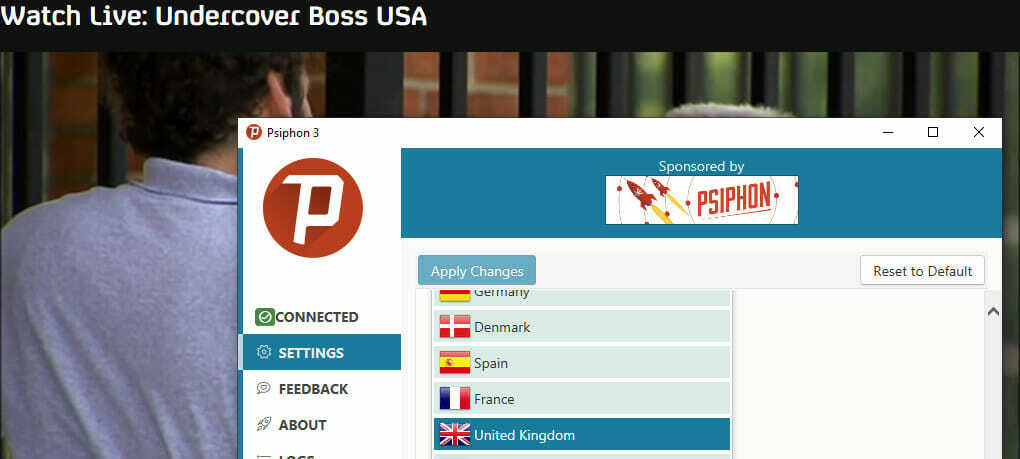
![Prova di Avira Phantom VPN e ripristino dei dati [Guida completa]](/f/136226e34dd07ff3fd2a5041015b028a.webp?width=300&height=460)